电脑自带的IE浏览器总无响应造成死机怎么样解决
发布时间:2017-05-26 14:59
死机即宕机,宕机是台湾计算机术语,在大陆就叫当机,就是通常说的死机,之所以叫宕机,应该是从英文音译过来的,即英文:down,就直接叫宕机了,最近就有很多小伙伴反映电脑自带的IE浏览器总无响应造成死机,遇到这种情况我们具体该怎么解决呢?下面就由小编跟大家分享一下解决方法吧,欢迎大家来阅读学习~
电脑自带的IE浏览器总无响应造成死机解决方法
方法一:重置ie
重置ie是调用浏览器自带的重置功能对浏览器恢复,这是最简单也最基本的方法,对于一部分ie崩溃、无响应可以使用。
ie重置的位置,对于能打开并进入浏览器操作的,在工具--internet选项--高级--重置单击重置然后确定可以重置浏览器。
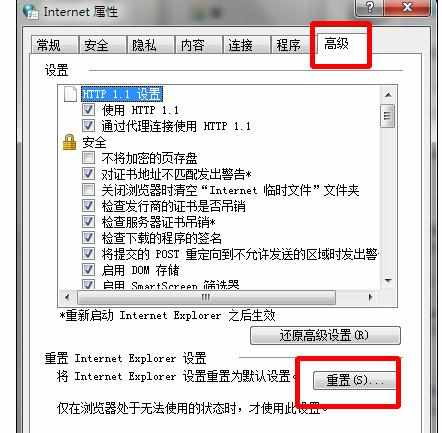
对于不能打开浏览器或无法操作浏览器的。win+R快捷组合调出运行,输入inetcpl.cpl确定,就可以调出internet属性也就是internet选项对话框了。
也可以在开始菜单输入internet,在搜索出的结果控制面板项下单击internet选项,同样可以调出internet选项。
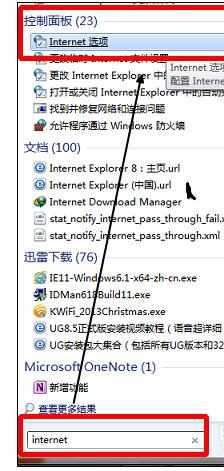
方法二:卸载ie更新
ie无响应很多原因是ie浏览器自动更新后抽风导致的,我们卸载ie的更新,还原到最初系统自带的ie版本,一般是可以解决这个问题的。
下面是卸载更新的方法,开始--控制面板--卸载程序--在左侧单击查看已安装的更新。
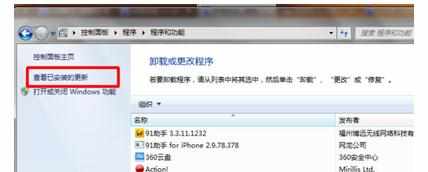
在弹出的对话框中找到internet explore这一项,右击卸载。会提醒你是否卸载,我们确定。
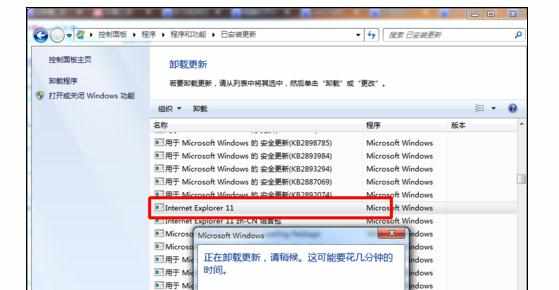
然后系统提示重启,我们重新启动时,系统会在关机和开机时有更新提醒,不用管,重启后再打开ie试试。不行的话,还可以再重复卸载一次,将ie卸载到更低的版本。直到ie能正常使用或到最低版本。还不行的话,请继续向下看。
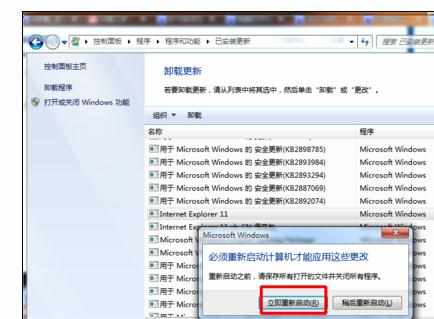
卸载更新后ie可以在开始--所有程序,最上端找到internet explore。
这对于一些需要使用低版本的ie也许很有用。

电脑自带的IE浏览器总无响应造成死机怎么样解决的评论条评论